
Modifier les réglages du morceau dans GarageBand pour iPhone
Chaque morceau GarageBand est associé à des réglages pour le métronome et le décompte, ainsi que le tempo (vitesse) du morceau, sa clé et sa signature temporelle, que vous pouvez modifier quand vous le souhaitez. Vous pouvez également ajouter un fondu sortant automatique.
Ouvrir les réglages du morceau
Touchez le bouton Réglages
 de la barre des commandes.
de la barre des commandes.Sur l’iPhone SE ou l’iPhone 8, touchez le bouton Réglages
 de la barre des commandes, puis touchez Morceau.
de la barre des commandes, puis touchez Morceau.
Modifier les réglages du métronome
GarageBand incorpore un métronome qui vous aide à lire et enregistrer en mesure. Le métronome comprend un décompte qui joue avant que l’enregistrement commence, pour vous donner le temps de vous préparer. Lorsque le décompte visuel est activé, le métronome affiche le battement du décompte. Dans les réglages du morceau, vous pouvez activer ou désactiver le décompte, et modifier le son du métronome.
Ouvrez les réglages du morceau, puis touchez Métronome et Décompte.
Pour activer ou désactiver le décompte, touchez le commutateur Décompte. Lorsque le décompte est activé, vous pouvez activer ou désactiver le décompte visuel en touchant le bouton Décompte visuel.
Pour modifier le son du métronome, sélectionnez un nouveau son de métronome dans la liste.
Pour modifier le volume du métronome, faites glisser le curseur Volume du métronome vers la gauche ou vers la droite.
Modifier le tempo d’un morceau
Chaque morceau est associé à un tempo (vitesse) qui dure pendant tout le morceau. Vous pouvez modifier le tempo lorsqu’un instrument tactile ou la vue Pistes sont ouverts.
Ouvrez les réglages du morceau, puis touchez Tempo pour afficher les commandes du tempo.
Procédez de l’une des manières suivantes :
Régler le tempo : Touchez la barre de tempo de manière répétée.
Modifier le tempo par incréments : Touchez les flèches vers le haut ou le bas à côté du numéro du tempo. Vous pouvez balayer verticalement pour le modifier selon des incréments plus importants.
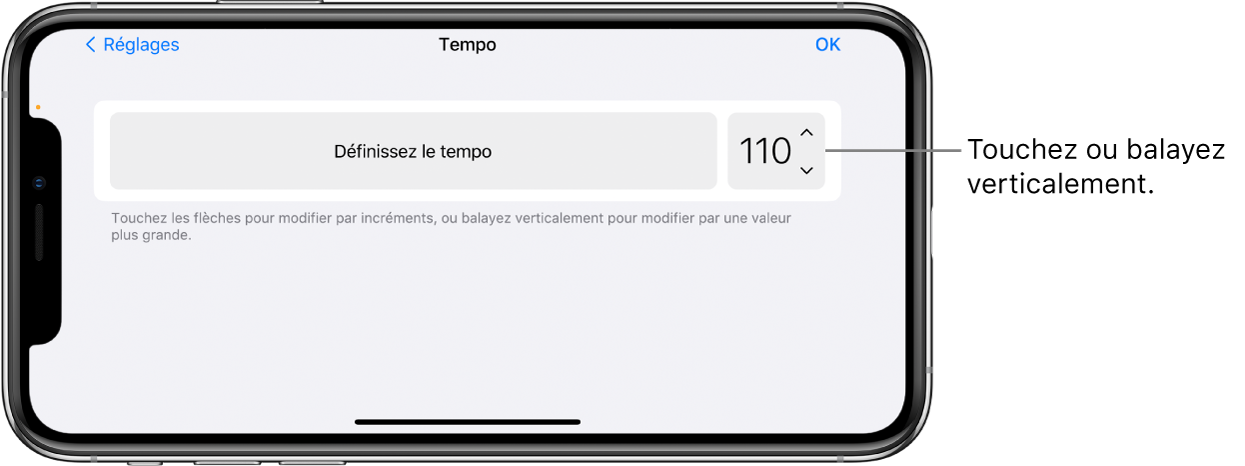
Lorsque vous changez le tempo d’un morceau, les enregistrements d’instrument tactile (sauf ceux d’Enregistreur audio et d’Ampli) sont modifiés pour correspondre au nouveau tempo. Les boucles Apple Loops sont également modifiées de la même manière.
Modifier la signature temporelle d’un morceau
Chaque morceau est associé à une signature temporelle qui dure pendant tout le morceau. Vous pouvez modifier la signature temporelle dans chaque instrument tactile ou dans la vue Pistes.
Ouvrez les réglages du morceau, touchez Signature temporelle, puis touchez une nouvelle signature temporelle.
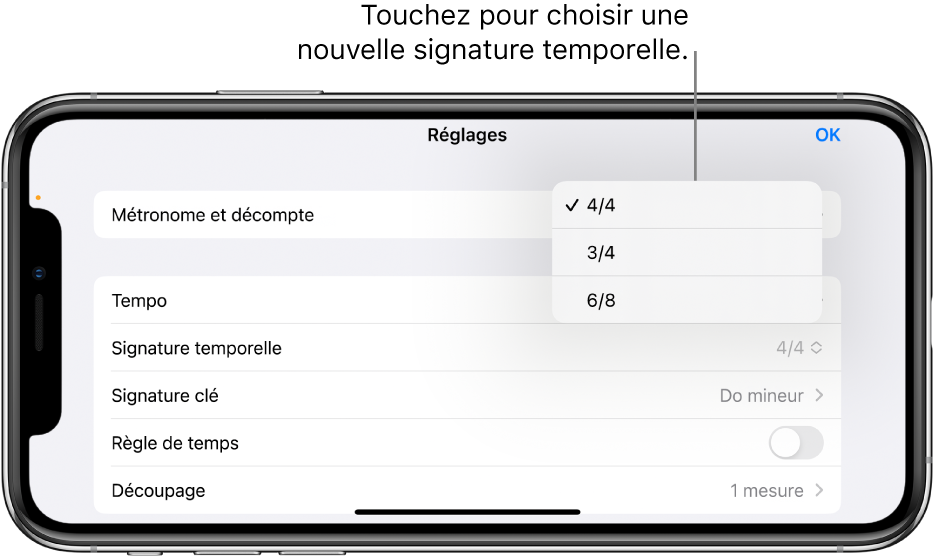
Lorsque vous changez la signature temporelle d’un morceau, les enregistrements et les boucles du morceau ne sont pas modifiés.
Modifier la clé d’un morceau
Chaque morceau est associé à une clé qui dure pendant tout le morceau. Vous pouvez modifier la clé dans chaque instrument tactile ou dans la vue Pistes.
Ouvrez les réglages du morceau, touchez Signature clé, puis touchez une nouvelle clé. Vous pouvez également sélectionner une autre gamme (majeure ou mineure).
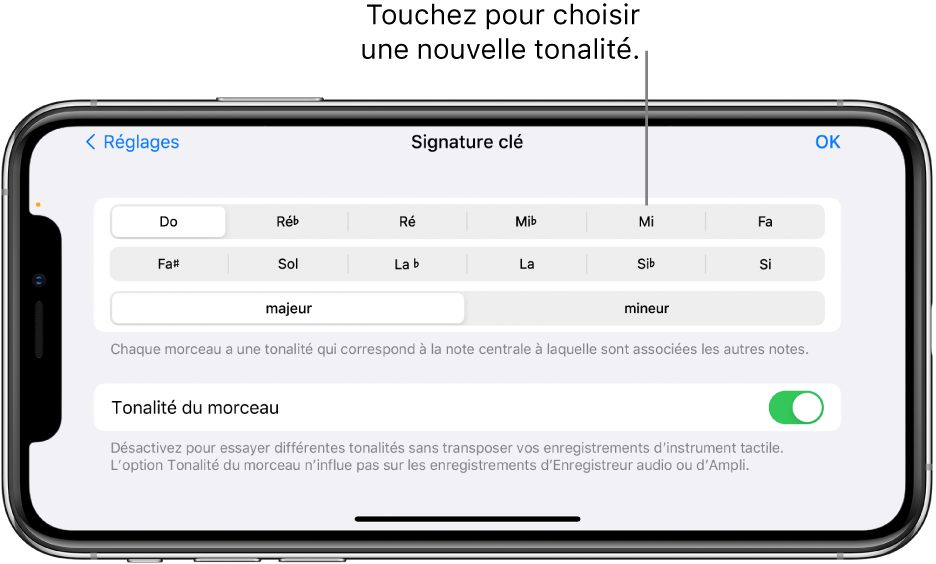
Lorsque vous changez la clé d’un morceau, les enregistrements d’instrument tactile (sauf ceux d’Enregistreur audio et d’Ampli) sont modifiés pour correspondre à la nouvelle clé. Les boucles Apple Loops sont également modifiées de la même manière.
Désactiver Tonalité du morceau pour les enregistrements et les boucles
Par défaut, lorsque vous changez la clé d’un morceau, les enregistrements et les boucles du morceau sont modifiés pour correspondre à la nouvelle clé (sauf les enregistrements Enregistreur audio et Ampli). Vous pouvez désactiver ce réglage si vous souhaitez essayer différentes clés sans changer les enregistrements et les bouches du morceau.
Ouvrez les réglages du morceau, touchez Signature clé, puis désactivez Tonalité du morceau.
Touchez à nouveau Tonalité du morceau pour activer cette fonction.
Afficher la règle de temps
Vous pouvez modifier la règle pour afficher les minutes et les secondes (temps absolu) au lieu des mesures et des temps. Cette option est pratique si vous voulez enregistrer du contenu audio pendant une certaine durée, ou pour une entrevue ou un balado. Lorsque la règle de temps est activée, l’alignement des séquences et des notes sur les mesures et les temps est désactivé.
Ouvrez les réglages du morceau, puis activez Règle de temps.
Ajouter un fondu sortant
Vous pouvez ajouter un fondu sortant automatique à la fin d’un morceau. Lorsque vous activez Fondu sortant, les dix dernières secondes du morceau s’atténuent jusqu’au silence. Si vous prolongez la dernière section en ajoutant ou déplaçant des séquences, le fondu sortant s’ajuste à la nouvelle fin du morceau. Vous entendez le fondu sortant lorsque vous lisez ou partagez le morceau, pas lorsque vous l’enregistrez.
Ouvrez les réglages du morceau.
Activez Fondu sortant.
Touchez à nouveau Fondu Sortant pour désactiver le fondu sortant automatique.
Utiliser de l’audio 24 bits
Lorsque la fonctionnalité Audio 24 bits est activée, GarageBand enregistre, mixe et exporte l’audio à une résolution de 24 bits. L’audio 24 bits utilise davantage d’espace de stockage, mais fournit une meilleure résolution pour la modification de l’audio.
Ouvrez les réglages de morceau, puis touchez Avancé.
Activez Résolution audio 24 bits.
Envoyer des informations de tempo à des applis de musique et à des appareils MIDI
Lorsque vous jouez ou enregistrez, vous pouvez utiliser l’horloge MIDI pour synchroniser d’autres applis de musique ou d’autres appareils MIDI avec le tempo utilisé dans GarageBand.
Ouvrez les réglages de morceau, puis touchez Avancé.
Activez Lancer l’horloge MIDI.
Lorsque vous utilisez des boucles Live Loops, l’horloge MIDI est uniquement lancée lorsque vous enregistrez ou jouez une performance Live Loops.